6 τρόποι για να ενημερώσετε τα προγράμματα οδήγησης στα Windows 11

Ανακαλύψτε πώς να ενημερώσετε τα προγράμματα οδήγησης στα Windows 11 για να βελτιώσετε τη συμβατότητα και τις επιδόσεις.
Το Facebook που έβγαζε τα όπλα ξαφνικά βρίσκεται σε μεγάλο πρόβλημα. Για σοβαρούς ισχυρισμούς για κακή διαχείριση δεδομένων, το Facebook βρίσκεται ανάμεσα σε μια σειρά από συγγνώμες, εξομολογήσεις και νέες υποσχέσεις. Οι μετοχές πέφτουν, οι χρήστες εγκαταλείπουν, τα μέσα ενημέρωσης επικρίνουν και ο Mark Zuckerberg έχει να αντιμετωπίσει μια πραγματικά δύσκολη περίοδο. Το Διαδίκτυο είναι γεμάτο με Πώς να διαγράψετε τα ιστολόγια του λογαριασμού σας στο Facebook. Μέσα σε όλο αυτό το χάος βρήκαμε κάτι που οι περισσότεροι έχουμε αγνοήσει, δηλαδή τις επαφές που έχουμε ανεβάσει στο Facebook.
Θυμάστε, οι επαφές ως ένα σημαντικό χαρακτηριστικό του Facebook που επιτρέπουν στο Facebook να ανεβάζει επαφές από τον τηλεφωνικό σας κατάλογο; Ναι, οι περισσότεροι από εμάς σίγουρα πρέπει να το έχουμε ξεχάσει ότι το Facebook έχει την πλήρη λίστα των επαφών σας.
Ανήσυχος? Δεν χρειάζεται να είστε, καθώς σε αυτό το άρθρο θα σας καθοδηγήσουμε στον τρόπο διαγραφής όλων των επαφών τηλεφωνικού καταλόγου που έχει το facebook.
Πως να ξεκινήσεις:
1. Συνδεθείτε στον λογαριασμό σας στο Facebook και μεταβείτε στη σελίδα Διαχείριση προσκλήσεων και εισαγόμενων επαφών.

2. Στη σελίδα που ανοίγει μην εκπλαγείτε αν διαπιστώσετε ότι οι προσκλήσεις που στείλατε πριν από χρόνια (κυρίως όταν μπήκατε στο Facebook) εξακολουθούν να είναι ενεργές. Μπορείτε να τα διαγράψετε καθώς οι προσκεκλημένοι είναι ήδη μέλη του Facebook. Κάντε κλικ στο Κατάργηση όλων των επαφών που βρίσκονται στην κάτω αριστερή γωνία της σελίδας.
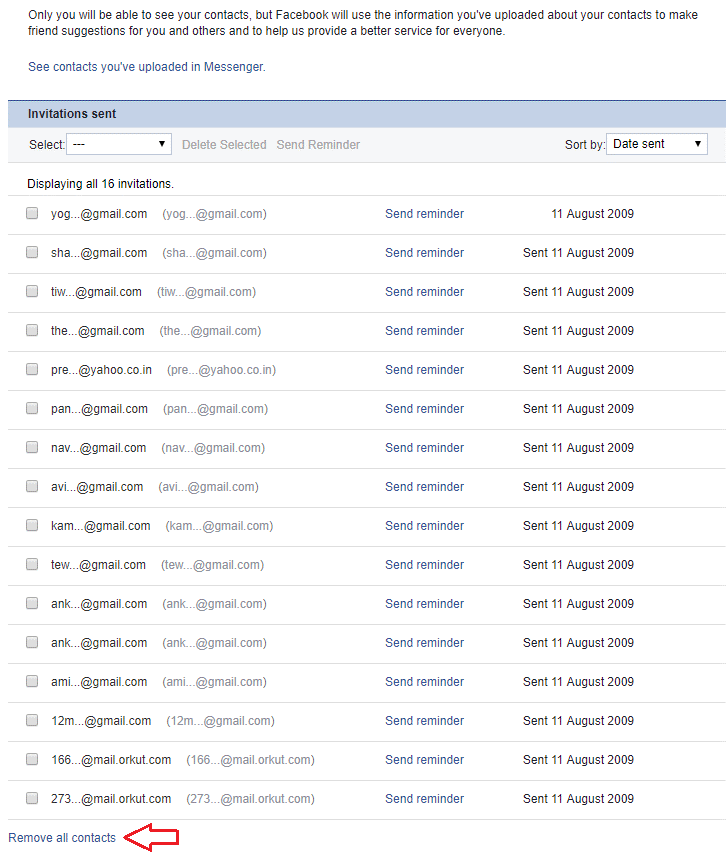
3. Στο μήνυμα που εμφανίζεται, κάντε κλικ στο κουμπί Κατάργηση για να αφαιρέσετε όλες τις επαφές με μία μόνο κίνηση. Το μήνυμα προτροπής θα σας εμφανίσει μια προειδοποίηση ότι εάν καταργήσετε τις εισαγόμενες επαφές σας, τότε η λειτουργία της πρότασης φίλου μπορεί να γίνει λιγότερο σχετική. Καλά! το να βρεις φίλο στο Facebook δεν είναι και τόσο δύσκολο.
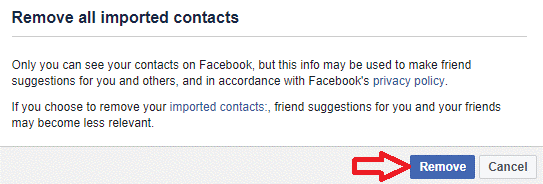
4. Τώρα, αφού καταργήσατε όλες τις εκκρεμείς προσκλήσεις, ήρθε η ώρα να διαγράψετε τις επαφές του τηλεφωνικού σας καταλόγου που έχουν μεταφορτωθεί μέσω του Facebook για κινητά και της εφαρμογής Facebook Messenger. Για να δείτε τις επαφές που έχουν ανέβει μέσω του τηλεφώνου σας κάντε κλικ εδώ . Μπορείτε επίσης να κάνετε κλικ στην «Δείτε τις επαφές που έχετε ανεβάσει στο Messenger» στη σελίδα Διαχείριση προσκλήσεων και εισαγόμενων επαφών στο Facebook.
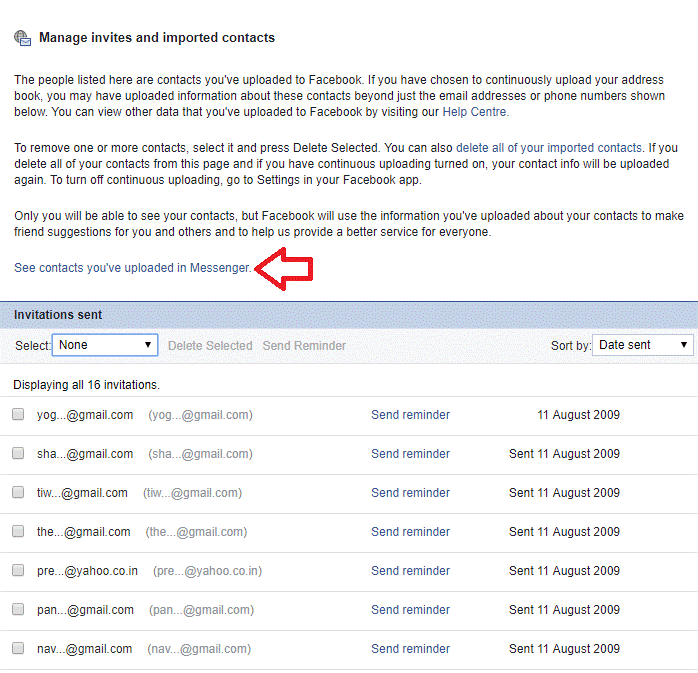
5. Θα συγκλονιστείτε όταν δείτε ότι το Facebook κρατά την πλήρη λίστα επαφών του τηλεφώνου σας μαζί με τον αριθμό τους.
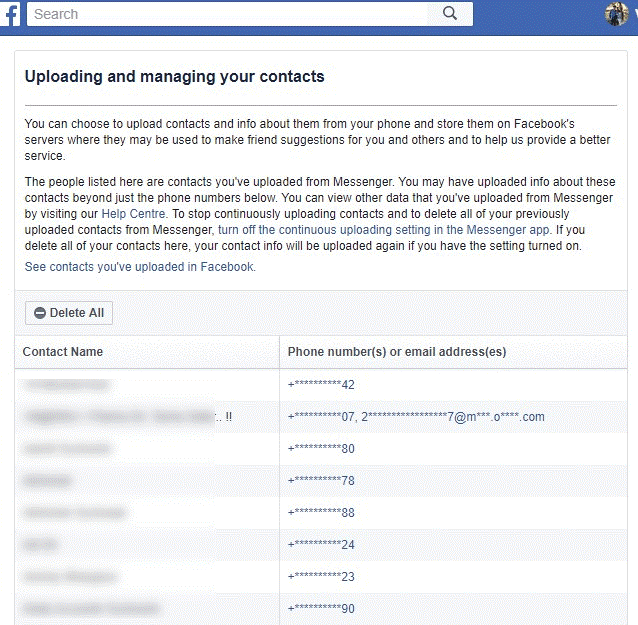
6. Τώρα κάντε κλικ στο κουμπί Διαγραφή όλων για να διαγράψετε όλες τις επαφές σας μαζί με τους αριθμούς τηλεφώνου ή τις διευθύνσεις email τους.
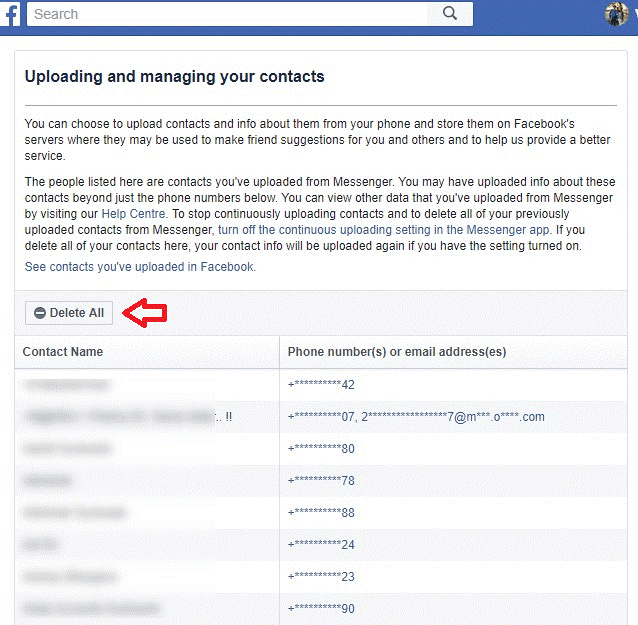
7. Θα εμφανιστεί ένα μήνυμα που θα σας λέει ότι εάν διαγράψετε τις μεταφορτωμένες επαφές, το Facebook δεν θα μπορεί να σας ειδοποιήσει όταν οι φίλοι σας αρχίσουν να χρησιμοποιούν το Messenger.
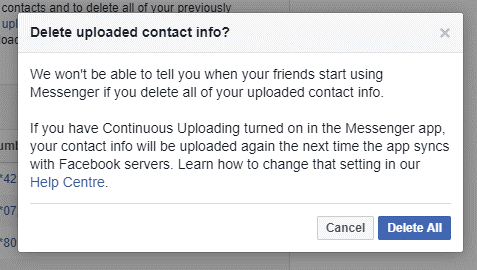
Αλλά παιδιά, η διαγραφή των επαφών είναι μόνο το ήμισυ της δουλειάς που γίνεται σύμφωνα με την παραπάνω προτροπή, οι επαφές σας θα μεταφορτωθούν ξανά εάν έχετε ενεργοποιημένη τη Συνεχή μεταφόρτωση. Τώρα η επόμενη μας κίνηση είναι να σταματήσουμε το Facebook να ανεβάζει αυτόματα επαφές από το τηλέφωνό σας.
Πώς να σταματήσετε το Facebook από την αυτόματη μεταφόρτωση επαφών;
1. Πατήστε στο εικονίδιο Facebook για να εκκινήσετε το Facebook στο τηλέφωνό σας και κάντε κλικ στο εικονίδιο μενού (τρεις οριζόντιες παράλληλες γραμμές) στην επάνω δεξιά γωνία της εφαρμογής.
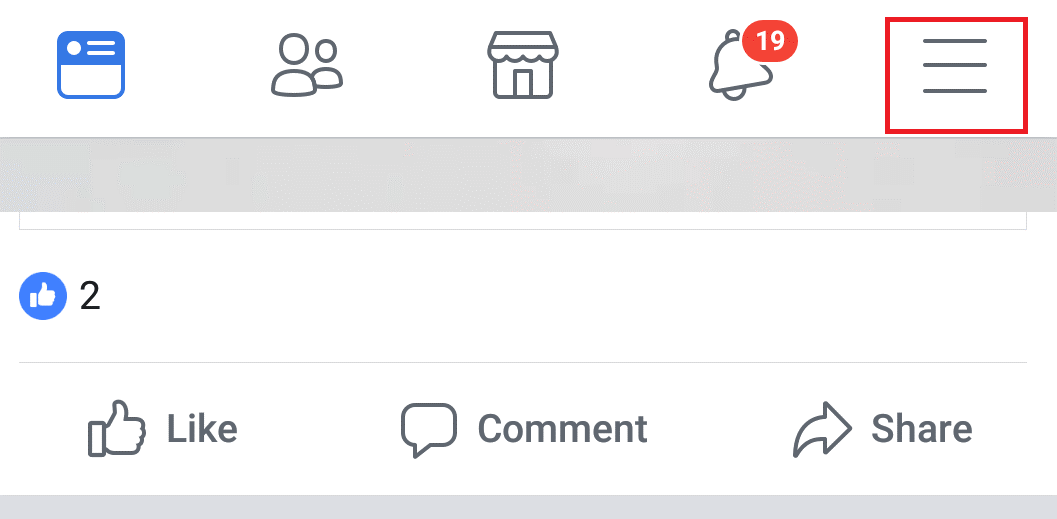
2. Τώρα, στην ενότητα Βοήθεια & Ρυθμίσεις, πατήστε Ρυθμίσεις εφαρμογής.
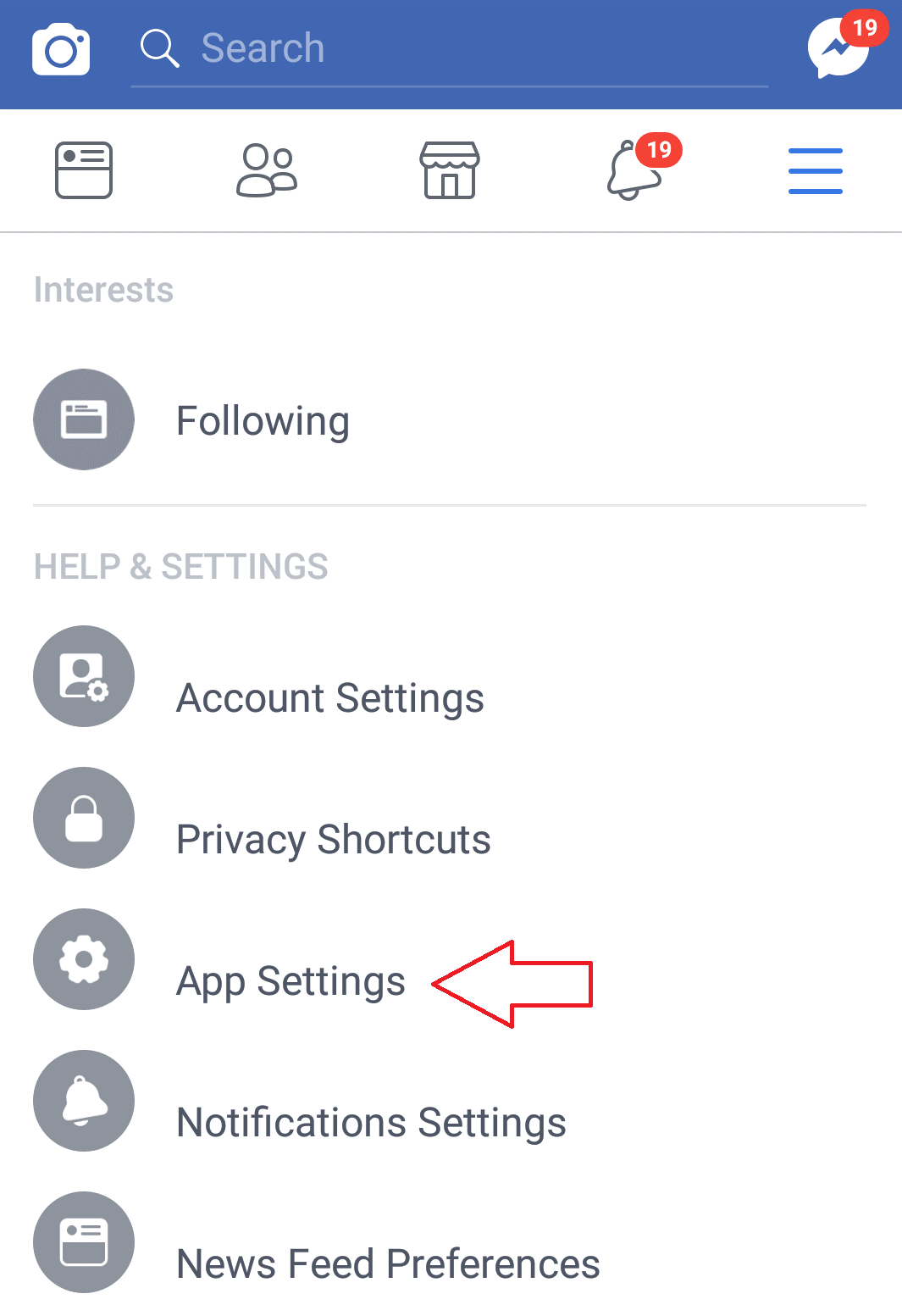
3. Στις Ρυθμίσεις εφαρμογής, πατήστε τώρα Συνεχής αποστολή επαφών για να την απενεργοποιήσετε. Αυτό θα εμποδίσει το Facebook να ανεβάσει τις επαφές σας στους διακομιστές του.
Εάν χρησιμοποιείτε και την εφαρμογή Facebook Messenger, τότε θα πρέπει να απενεργοποιήσετε και εκεί τις ρυθμίσεις.
Για iPhone ή iPad:
Αυτό είναι όλο παιδιά. Τώρα όχι μόνο έχετε διαγράψει αποτελεσματικά όλα τα στοιχεία επικοινωνίας σας που είναι αποθηκευμένα στους διακομιστές του Facebook, αλλά και απενεργοποιήσατε την αυτόματη μεταφόρτωση των επαφών σας.
Ανακαλύψτε πώς να ενημερώσετε τα προγράμματα οδήγησης στα Windows 11 για να βελτιώσετε τη συμβατότητα και τις επιδόσεις.
Ανακαλύψτε πώς να αλλάξετε το χρώμα της γραμμής εργασιών στα Windows 11 με απλές μεθόδους για να προσαρμόσετε την εμφάνιση του υπολογιστή σας.
Όλα όσα πρέπει να γνωρίζετε για να δημιουργήσετε έναν νέο λογαριασμό χρήστη στα Windows 11, είτε τοπικό είτε διαδικτυακό.
Μάθετε πώς να εγκαταστήσετε τα Windows 11 χωρίς TPM χρησιμοποιώντας διαφορετικές μεθόδους για να παρακάμψετε τις απαιτήσεις ασφαλείας. Διαβάστε τον οδηγό μας για πληροφορίες και λύσεις.
Τα στιγμιότυπα οθόνης στα Windows 11 περιλαμβάνουν ποικιλία μεθόδων, συμπεριλαμβανομένων των Print Screen, Snip & Sketch και περισσότερο. Μάθετε πώς να τα χρησιμοποιήσετε!
Ανακαλύψτε πού βρίσκεται το My Computer στα Windows 11 και πώς να το επαναφέρετε εύκολα. Χρήσιμες μέθοδοι για Γενικές Χρήστες και Προχωρημένους.
Ανακαλύψτε πώς να σηκώσετε το χέρι στο Zoom με εύκολο και κατανοητό τρόπο. Ιδανικό για ομάδες τηλεδιάσκεψης. Δείτε λεπτομέρειες στα βήματα!
Το Zoom είναι μία από τις πιο δημοφιλείς εφαρμογές απομακρυσμένης συνεργασίας. Αποκαλύπτουμε χρήσιμες λύσεις για φαινόμενα ήχου και βίντεο.
Μην δημοσιεύετε τις φωτογραφίες σας δωρεάν στο Instagram όταν μπορείτε να πληρωθείτε για αυτές. Διαβάστε και μάθετε πώς να κερδίσετε χρήματα στο Instagram και να αξιοποιήσετε στο έπακρο αυτήν την πλατφόρμα κοινωνικής δικτύωσης.
Μάθετε πώς να επεξεργάζεστε και να αφαιρείτε μεταδεδομένα PDF με ευκολία. Αυτός ο οδηγός θα σας βοηθήσει να επεξεργαστείτε ή να αφαιρέσετε εύκολα τα μεταδεδομένα PDF με μερικούς εύκολους τρόπους.
Γνωρίζετε ότι το Facebook έχει μια πλήρη λίστα με τις επαφές του τηλεφωνικού σας καταλόγου μαζί με το όνομα, τον αριθμό και τη διεύθυνση email τους.
Το πρόβλημα μπορεί να εμποδίσει τη σωστή λειτουργία του υπολογιστή σας και μπορεί να χρειαστεί να αλλάξετε τις ρυθμίσεις ασφαλείας ή να ενημερώσετε τα προγράμματα οδήγησης για να τις διορθώσετε.
Αυτό το ιστολόγιο θα βοηθήσει τους αναγνώστες να μετατρέψουν το USB με δυνατότητα εκκίνησης σε αρχείο ISO χρησιμοποιώντας λογισμικό τρίτων κατασκευαστών που είναι δωρεάν στη χρήση και ασφαλές από κακόβουλο λογισμικό.
Αντιμετώπισε τον κωδικό σφάλματος 0x8007139F του Windows Defender και δυσκολεύεστε να εκτελέσετε σαρώσεις; Ακολουθούν τρόποι με τους οποίους μπορείτε να διορθώσετε το πρόβλημα.
Αυτός ο περιεκτικός οδηγός θα σας βοηθήσει να διορθώσετε το «Σφάλμα χρονοπρογραμματιστή εργασιών 0xe0434352» στον υπολογιστή σας με Windows 11/10. Δείτε τις διορθώσεις τώρα.
Το σφάλμα Windows LiveKernelEvent 117 προκαλεί απροσδόκητο πάγωμα ή απροσδόκητη διακοπή λειτουργίας του υπολογιστή σας. Μάθετε πώς να το διαγνώσετε και να το διορθώσετε με βήματα που προτείνουν οι ειδικοί.
Αυτό το ιστολόγιο θα βοηθήσει τους αναγνώστες να διορθώσουν το PowerPoint δεν θα μου επιτρέψει να εγγράψω προβλήματα ήχου σε υπολογιστή με Windows και ακόμη και να προτείνω άλλα υποκατάστατα εγγραφής οθόνης.
Αναρωτιέστε πώς να γράψετε σε ένα έγγραφο PDF αφού πρέπει να συμπληρώσετε φόρμες, να προσθέσετε σχολιασμούς και να βάλετε τις υπογραφές σας. Βρήκατε τη σωστή ανάρτηση, διαβάστε!
Αυτό το ιστολόγιο θα βοηθήσει τους χρήστες να αφαιρέσουν το υδατογράφημα Απαιτήσεις συστήματος που δεν πληρούνται για να απολαύσουν μια πιο ομαλή και ασφαλή εμπειρία με τα Windows 11, καθώς και μια πιο καθαρή επιφάνεια εργασίας.
Αυτό το ιστολόγιο θα βοηθήσει τους χρήστες MacBook να κατανοήσουν γιατί παρουσιάζονται τα προβλήματα με την ροζ οθόνη και πώς να τα διορθώσουν με γρήγορα και απλά βήματα.
Δείτε πώς μπορείτε να διατηρείτε τους κωδικούς πρόσβασής σας στον Microsoft Edge υπό έλεγχο και να αποτρέψετε το πρόγραμμα περιήγησης από το να αποθηκεύει τυχόν μελλοντικούς κωδικούς πρόσβασης.
Ακολουθήστε αυτόν τον οδηγό για το πώς να αλλάξετε το φόντο σας και να κάνετε την επιφάνεια εργασίας σας να φαίνεται θετικά μοναδική στα Windows 11.
Ανακαλύψτε πώς να ενεργοποιήσετε τις εισερχόμενες συνδέσεις απομακρυσμένης επιφάνειας εργασίας στα Windows 10 και να αποκτήσετε πρόσβαση στον υπολογιστή σας απομακρυσμένα.
Ανακαλύψτε πώς να ρυθμίσετε τη φωτεινότητα της οθόνης στα Windows 10 για καλύτερη οπτική εμπειρία και διάρκεια ζωής μπαταρίας.
Ακολουθεί ένας οδηγός για το πώς να αλλάξετε το θέμα, το χρώμα και πολλά άλλα στα Windows 11 για να δημιουργήσετε μια εκπληκτική εμπειρία επιφάνειας εργασίας.
Αν έχετε πρόβλημα με τον ήχο στον υπολογιστή σας με Windows 10, ακολουθήστε αυτά τα βήματα για να επαναφέρετε τον ήχο άμεσα.
Ανακαλύψτε πώς να συγχρονίσετε τις ρυθμίσεις σας στα Windows 10 με απόλυτη ευκολία. Αυτή η οδηγία θα σας καθοδηγήσει στη διαδικασία συγχρονισμού.
Ανακαλύψτε πώς να δείτε λεπτομερείς πληροφορίες για το υλικό και το λογισμικό του υπολογιστή σας στα Windows 10 με τον οδηγό μας.
Μάθετε πώς να διατηρείτε την κατάσταση σας διαθέσιμη στο Microsoft Teams για καλύτερη επικοινωνία χρησιμοποιώντας απλές ρυθμίσεις.
Ανακαλύψτε πώς να προβάλλετε τους αποθηκευμένους κωδικούς πρόσβασης στο Google Chrome με απλές και ασφαλείς μεθόδους.


























